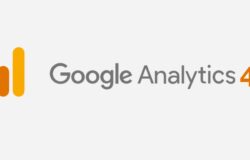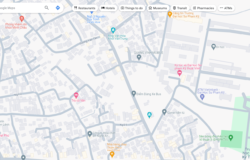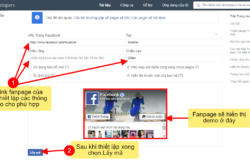Zalo chat là một trong những mạng xã hội lớn nhất việt làm, theo thống kê thì có tới 90% người dùng sử dụng zalo liên tục để nhắn tin, vì thế nó được xếp vào một trong những kênh bán hàng lớn hiện nay, hiện nay zalo đã ra các phiên bản dành cho máy tính.
Tuy nhiên chúng ta mới chỉ có thể sử dụng vào việc nhắn tin thôi vì nó chưa hỗ trợ đăng trạng thái, quảng bá website, và để thuận tiện hơn trong việc kết nối với nhau hôm nay mình sẽ hướng dẫn bạn cách tích hợp zalo chat vào website một cách đơn giản nhất.
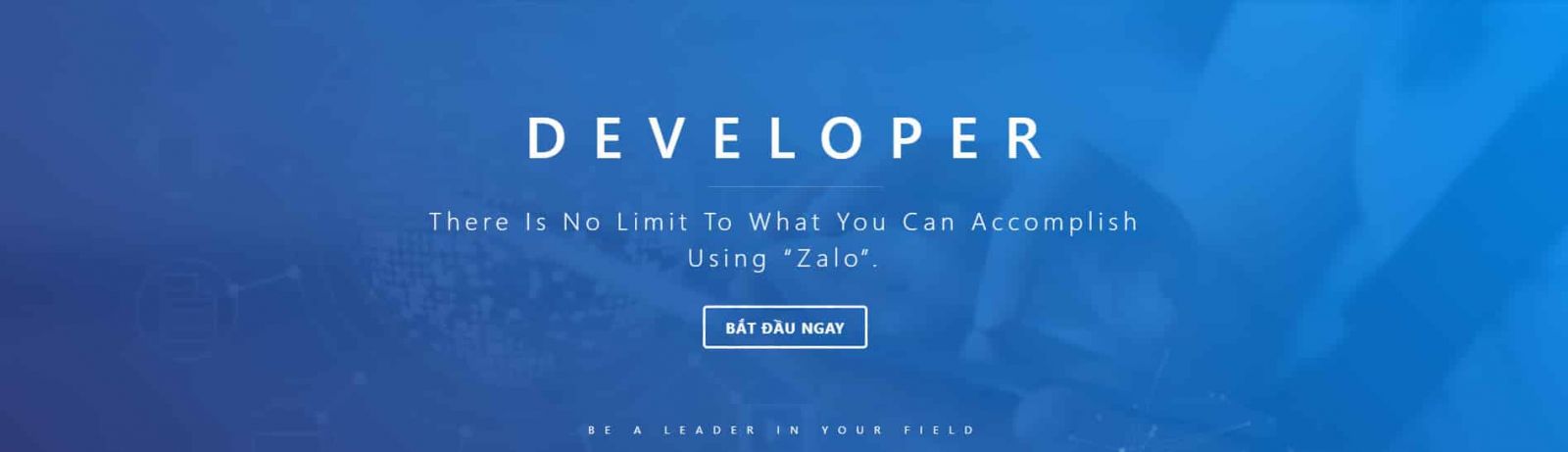
Làm sao để tích hợp Zalo Chat vào Web?
Chúng ta có thể thực hiện việc này bằng hai cách khác nhau, tùy vào mục địch sử dụng của bạn các thứ nhất là chúng ta sẽ chèn trực tiếp code zalo chát vào widgets của wordpress, hoặc đối với bạn nào không muốn chỉnh sửa code thì có thể cài plugin OT Zalo chức năng tương tự.
Hướng dẫn tích hợp Widget Zalo Chat vào Website
Để thực hiện việc này trước tiên bạn cần phải truy cập vào tài khoản zalo của mình, nếu bạn chưa có tài khoản thì có thể tạo một tài khoản riêng cho mình bằng cách truy cập vào zalo.me và điền tên và số điện thoại và tiến hành tạo tài khoản mới. Sau khi tạo tài khoản xong sẽ tiến hành lấy mã Zalo chat bằng các bước dưới đây.
Phần 1: Tạo tài khoản ZALO OA
Bước 1: Mở tài khoản Zalo OA
Tài khoản Zalo OA ( Official Account) là yếu tốt bắt buộc khi muốn sử dụng Zalo chat.
Truy cập vào website https://oa.Zalo.me/home để tiến hành lập tài khoản. Các thao tác ở đây rất đơn giản, được chú thích và hướng dẫn chi tiết.
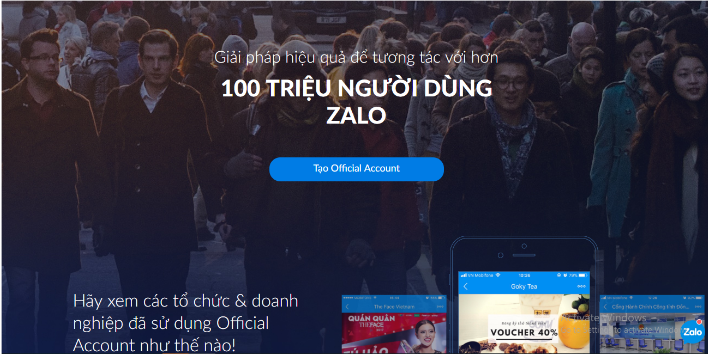
Truy cập vào website để mở tài khoản Zalo OA.
Bước 2: Chọn loại tài khoản
Để đăng ký Official Account bạn cần chọn loại tài khoản như hình dưới đây. Dưới mỗi loại tài khoản lại có đoạn miêu tả ngắn mục đích sử dụng của từng loại tài khoản khác nhau. Bạn hãy cân nhắc chọn đúng loại tài khoản, bởi mỗi loại lại có những ưu thế riêng khác biệt nhau.

Chọn loại tài khoản phù hợp với mục đích sử dụng.
Bước 3: Chọn danh mục
Đây là bước quan trọng nhất, góp phần giúp bot tìm kiếm hiểu được lĩnh vực mà website bạn đang kinh doanh. Từ đó các công việc quảng cáo hay tiếp cận khách hàng mục tiêu cũng trở nên chính xác hơn. Cụ thể, nếu website bạn kinh doanh các sản phẩm về thời trang, bạn sẽ chọn “ cửa hàng – dịch vụ” trong danh mục chính và điền thông tin “ thơi trang” vào danh mục con. Giống như ảnh bên dưới đây.
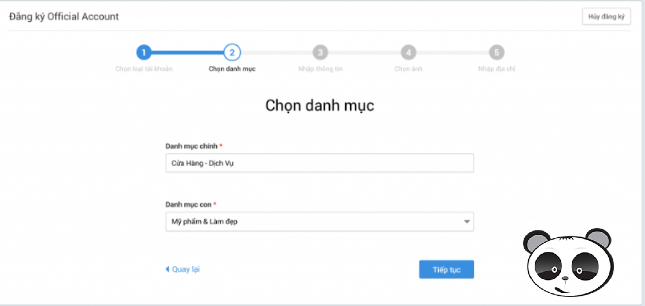
Chọn đúng danh mục mà bạn kinh doanh.
Bước 4: Nhập thông tin
Bạn cần nhập các thông tin cần thiết và bắt buộc. Các thao tác này cũng vô cùng đơn giản:
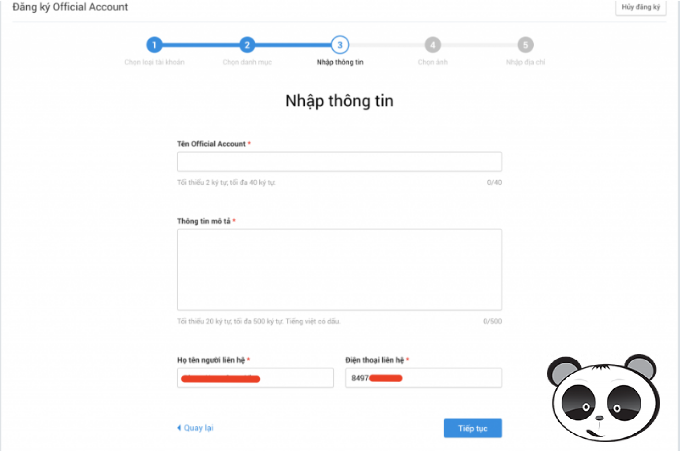
Nhập các thông tin cơ bản cho ứng dụng.
Tên tài khoản: chọn tên tài khoản dễ nhớ hoặc lấy tên của website
Mô tả ngắn về tài khoản: tối thiểu 20 ký tự, tối đa 500 ký tự, nội dung tùy ý.
Họ tên người liên hệ:
Số điện thoại: thường là các số điện thoại đã có ứng dụng Zalo cá nhân), thông thường các nhà quản trị mạng sẽ lấy số điện thoại, hotline chung của công ty, doanh nghiệp.
Bước 5: Chọn ảnh cho tài khoản OA
Giống như khi đăng ký tài khoản FB hay Zalo, chọn ảnh bìa và ảnh đại diện cho tài khoản giúp người dùng dễ dàng nhận diện bạn chính xác hơn. Bên cạnh đó, sử dụng những bức ảnh độc quyền cho tài khoản OA cũng là cách để giảm tránh “ tai mắt của bot google” để ý tài khoản cho website.
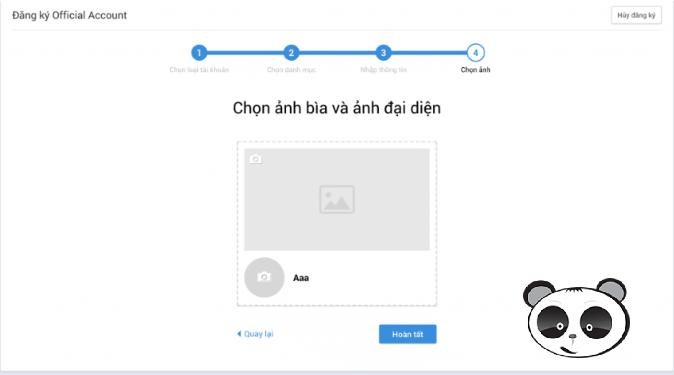
Chọn ảnh đại diện cho tài khoản của bạn.
Bước 6: Chứng thực
Sau khi điền tất cả các thông tin, hình ảnh cần thiết để đăng kí toàn khoản thì người dùng cần scan các hình ảnh giấy tờ chứng thực cho bên kiểm duyệt. Đó là thể là giấy phép kinh doanh, mã số thuế hay các tài liệu liên quan khác. Tất cả các giấy tờ này khi được tải lên đều phải rõ nét, rõ ràng về tên công ty/doanh nghiệp, dấu đỏ và còn hiệu lực. Bạn cần thực hiện các thao tác chứng thực thông tin này ở link: https://oa.Zalo.me/manage/cert
Chính vì tính quan trọng này nên ở bước 2: chọn loại tài khoản, bạn cần chọn chính xác loại tài khoản tương ứng với website của bạn. Điêu này giúp cho việc kiểm duyệt suôn sẻ hơn rất nhiều.
Thông thường, chúng ta sẽ mất khoảng 24h chờ đợi ( không tính ngày nghỉ) đội ngũ Zalo xem xét và kiểm duyệt thông tin. Bất kỳ thông tin nào thiếu/chưa chính xác đều được Zalo báo về để bổ sung.
Phần 2: Sau khi kiểm duyệt thành công
Bước 1: Truy cập Tài liệu Widget Chat
Tại địa chỉ http://developers.zalo.me/docs/social/zalo-chat-widget
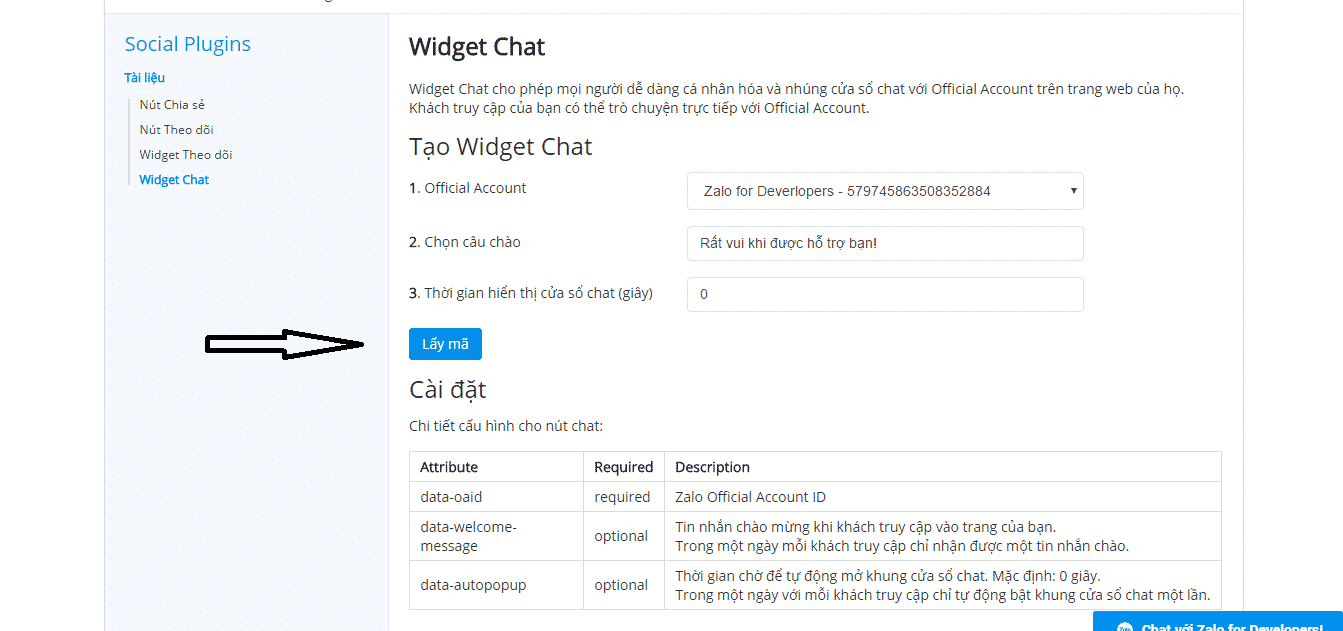
Trong đó:
Official Account: là tài khoản Zalo chat của bạn.
Chọn câu chào: Là tin nhắn chào mừng khi khách truy cập vào trang web của.
Thời gian hiển thị cửa sổ chat (giây): Là thời gian để khung cửa sổ Zalo chat mở lên, mặc định là 0 bạn có thể thay đổi tùy ý.
Sau khi cài đặt xong click vào “Lấy mã”. Một popup mới sẽ hiện ra bạn click vào vị trí bất kỳ để copy đoạn mã sau đó nhúng vào website.
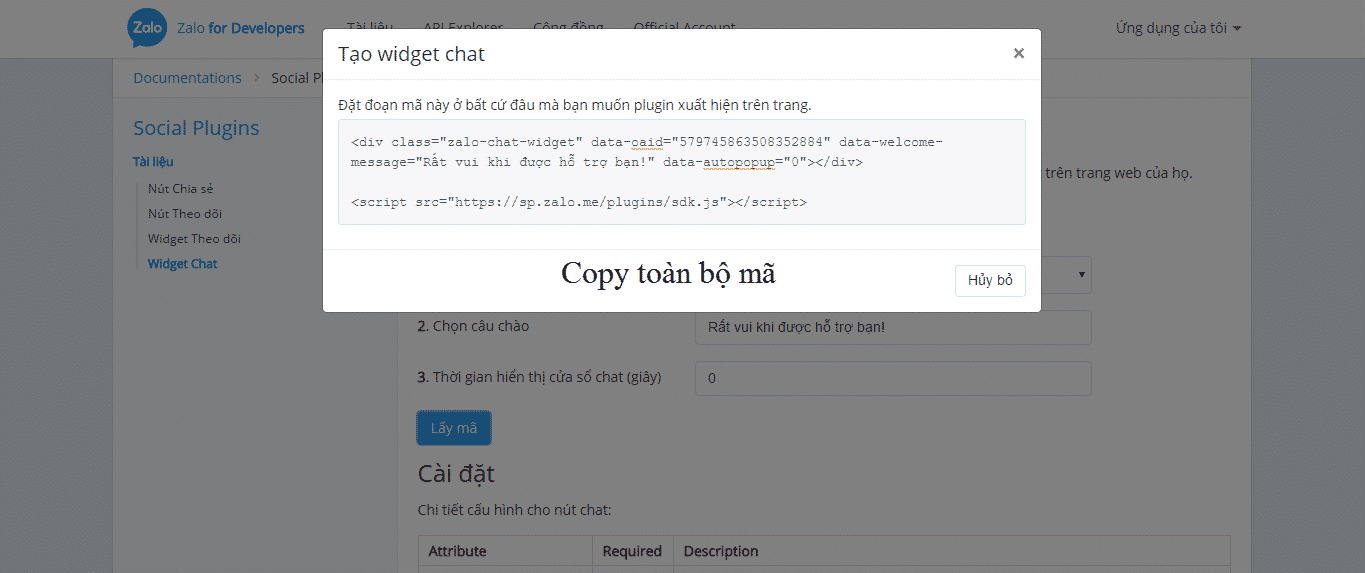
Bước 2: Chèn mã Zalo chat vào Widget
Hãy liên hệ với chúng tôi để được hỗ trợ miễn phí
CÔNG TY CỔ PHẦN GIẢI PHÁP CÔNG NGHỆ FGC
Office: Tầng 3-4, Số 55, Nhà liền kề Duy Tân, Đường Duy Tân, Phường Hưng Dũng, Tp Vinh, Tỉnh Nghệ An
Tổng đài tư vấn miễn phí: 0942 55 57 57
Email:lienhe@fgc.vn
Website:https://www.fgc.vn/